Impressão/Digitalização com Conexão Direta sem Fio
Você pode conectar dispositivos (por exemplo, smartphone ou tablet) à impressora usando os dois métodos abaixo.
- Conexão sem fio (conecta dispositivos via roteador sem fio)
- Conexão direta sem fio (conecta dispositivos usando a conexão Direta sem Fio)
Esta seção descreve a conexão Direta sem Fio, que permite que você imprima ou digitalize conectando os dispositivos diretamente à impressora.
Execute o procedimento abaixo para usar conexão Direta sem Fio.
 Importante
Importante
- Você pode conectar até 5 dispositivos à impressora ao mesmo tempo.
-
Verifique as restrições de uso e alterne a impressora para conexão Direta sem Fio.
Preparando-se para a Configuração Direta Sem Fio
Altere as configurações abaixo para preparar-se para conexão Direta sem Fio.
-
Configurações de LAN da Impressora
-
Configuração de um dispositivo a ser conectado
Ativando a Conexão Direta Sem Fio da Impressora
-
Selecione
 Configuração (Setup) na tela INÍCIO.
Configuração (Setup) na tela INÍCIO. -
Selecione
 Configurações (Settings).
Configurações (Settings). -
Selecione
 Configurações do dispositivo (Device settings).
Configurações do dispositivo (Device settings). -
Selecione Configurações da LAN (LAN settings).
-
Selecione Conexão direta sem fio (Wireless Direct).
-
Selecione Conexão dir. sem fio ativ./inativa (Wireless Direct active/inactive).
-
Selecione ATIVADO (ON).
A tela de confirmação perguntando se você exibe as informações de senha aparece.
-
Selecione Sim (Yes) ou Não (No).
A lista de configurações da conexão Direta sem Fio é exibida.
O dispositivo detecta a impressora pelo identificador (SSID).
 Nota
Nota-
Você pode verificar o seguinte.
- SSID
- Configuração de segurança
- Senha
- Nome da impressora que é exibido em um dispositivo compatível com Wi-Fi Direct
A senha é necessária ao conectar um dispositivo à impressora. Dependendo do dispositivo usado, nenhuma senha é necessária.
Quando você conectar um dispositivo compatível com Wi-Fi Direct na impressora, selecione o nome do dispositivo exibido na tela sensível ao toque do dispositivo.
-
O identificador (SSID) e a configuração de segurança são especificados automaticamente. Para atualizá-los, consulte abaixo.
-
-
Selecione OK.
A conexão Direta sem Fio é ativada e um dispositivo pode ser conectado à impressora por meio de uma conexão sem fio.
Conectando o Dispositivo à Impressora
-
Ative a comunicação sem fio em seu dispositivo.
Ative "Wi-Fi" no menu "Configuração" do seu dispositivo.
Para saber mais sobre a ativação da comunicação sem fio, consulte o manual de instruções do dispositivo.
-
Selecione "DIRECT-XXXX-TR7500series" ("X” representa caracteres alfanuméricos) na lista exibida no dispositivo.
 Nota
Nota-
Se "DIRECT-XXXX-TR7500series" não aparecer na lista, isso significa que a Conexão Direta sem Fio não está ativada.
Consulte Ativando a Conexão Direta Sem Fio da Impressora para ativar a Conexão Direta sem Fio.
-
-
Insira a senha.
O dispositivo está conectado à impressora.
 Nota
Nota-
Verifique a senha da conexão Direta sem Fio.
Verifique usando um dos seguintes métodos.
-
Exiba a tela sensível ao toque.
-
Imprima as configurações de rede.
-
- Dependendo do dispositivo usado, é necessário inserir a senha para conectar um dispositivo à impressora via LAN sem fio. Insira a senha especificada para a impressora.
-
Se seu dispositivo compatível com Wi-Fi Direct for configurado para priorizar usando Wi-Fi Direct e estiver se conectando à impressora, a impressora exibirá uma tela de confirmação perguntando se você permite a conexão do dispositivo com a impressora.
Verifique se o nome na tela sensível ao toque é igual ao do seu dispositivo de comunicação sem fio e selecione Sim (Yes).
-
Impressão/Digitalização com Conexão Direta sem Fio
Conecte um dispositivo à impressora e comece a imprimir/digitalizar.
 Nota
Nota
- Para saber mais sobre impressão ou digitalização de um dispositivo via LAN sem-fio, consulte o manual de instruções do dispositivo ou do aplicativo.
-
Você pode imprimir/digitalizar de seu smartphone ou tablet instalando Canon PRINT Inkjet/SELPHY. Baixe-o na App Store e na Google Play.
Alterando a Configuração Direta sem Fio
Altere as configurações da conexão Direta sem Fio seguindo o procedimento abaixo.
-
Selecione
 Configuração (Setup) na tela INÍCIO.
Configuração (Setup) na tela INÍCIO. -
Selecione
 Configurações (Settings).
Configurações (Settings). -
Selecione
 Configurações do dispositivo (Device settings).
Configurações do dispositivo (Device settings). -
Selecione Configurações da LAN (LAN settings).
-
Selecione Conexão direta sem fio (Wireless Direct).
-
Selecione um item de configuração.
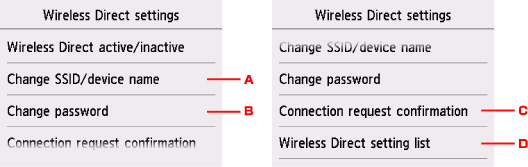
-
Para alterar o identificador (SSID) da Conexão Direta sem Fio
Selecione A para exibir a tela de configuração do identificador (SSID).
O identificador (SSID) é o nome da impressora(nome do dispositivo) exibido em um dispositivo compatível com Conexão Direta Wi-Fi.
Siga o procedimento abaixo para alterar o identificador (SSID).
-
Selecione o campo de entrada.
-
Insira o identificador (SSID) (até 32 caracteres).
-
Selecione Atual. auto (Auto update) ou OK.
Selecionar OK conclui a especificação do identificador (SSID).
Selecionar Atual. auto (Auto update) exibe a tela de confirmação. Para atualizar o identificador (SSID) e a senha, selecione Sim (Yes). Para verificar a configuração de segurança e o identificador (SSID)/senha atualizado, selecione Detalhes (Details) e Sim (Yes) na tela exibida a seguir.
-
-
Para alterar a senha da Conexão Direta sem Fio
Selecione B para exibir a tela de configuração da senha.
Siga o procedimento abaixo para alterar a senha.
-
Selecione o campo de entrada.
-
Insira a senha (até 10 caracteres).
-
Selecione Atual. auto (Auto update) ou OK.
Selecionar OK conclui a especificação da senha.
Selecionar Atual. auto (Auto update) exibe a tela de confirmação. Para atualizar o identificador (SSID) e a senha, selecione Sim (Yes). Para verificar a configuração de segurança e o identificador (SSID)/senha atualizado, selecione Detalhes (Details) e Sim (Yes) na tela exibida a seguir.
-
-
Para alterar a configuração da tela de confirmação quando um dispositivo compatível com Wi-Fi Direct está se conectando à impressora
Selecione C para exibir a tela de confirmação. Para que a impressora exiba a tela para informar que um dispositivo compatível com Wi-Fi Direct está se conectando à impressora, selecione Sim (Yes).
 Importante
Importante- Para impedir uma acesso não autorizado, recomendamos não alterar a configuração do valor padrão.
-
Para verificar as configurações atuais da conexão Direta sem Fio
Selecione D para exibir a tela de confirmação. Para verificar as configurações atuais da conexão Direta sem Fio, selecione Sim (Yes).
 Nota
Nota- Se você selecionar, Impr. detalhes (Print details) poderá imprimir as configurações de rede.
-
-
Pressione o botão INÍCIO (HOME).
A tela INÍCIO é exibida.
 Nota
Nota
- Se você alterar a configuração da conexão Direta sem Fio da impressora, altere também a configuração do roteador sem fio do dispositivo.

